Számos videószerkesztő létezik, amely képes szerkeszteni a videofájlokat Windows és Mac rendszeren. De ha DVD-videókat szeretne szerkeszteni, a legtöbb videószerkesztő nem érhető el. DVD-videó szerkesztéséhez DVD-szerkesztőt kell használnia. Nos, a DVD-szerkesztőnek képesnek kell lennie a DVD-rippelésre is. Ha például egy DVD-lemezre mentett DVD-videót szeretne szerkeszteni, először ki kell bontania a videót a DVD-ről. Később szerkesztheti a DVD-t a Windows Movie Makerben, Kézifék, Adobe Premiere és minden médiaszerkesztő, valamint ez a DVD-szerkesztő szoftver. Mindegy, ebből a cikkből 2 DVD-szerkesztőt szerezhet DVD-filmek konvertálásához és szerkesztéséhez.
1. rész. Ingyenes DVD Ripper és szerkesztő
Videó kibontása DVD-ről szerkesztés céljából, Blu-ray Master ingyenes DVD-ripper az első választásod. tudsz DVD lemezt MP4 formátumba másolni, AVI, FLV és más több mint 80 népszerű videó formátum kiváló minőségben. A DVD-rippelő szoftver 50+ telefonra és táblagépre is képes DVD-t másolni offline lejátszáshoz. Ingyenes DVD-ripperként és szerkesztőként csak a videókat vághatja ki és adhat hozzá vízjelet ingyen. Így, ha el szeretné távolítani a DVD-film fekete széleit, a Blu-ray Master Free DVD Ripper a legjobb ingyenes DVD-szerkesztő szoftver.
Ingyenes letöltés
Windowshoz
Biztonságos letöltés
1. lépés.Ingyenes letöltés, telepítés és elindítása Free DVD Ripper. Helyezze be a DVD-lemezt a DVD-meghajtóba.
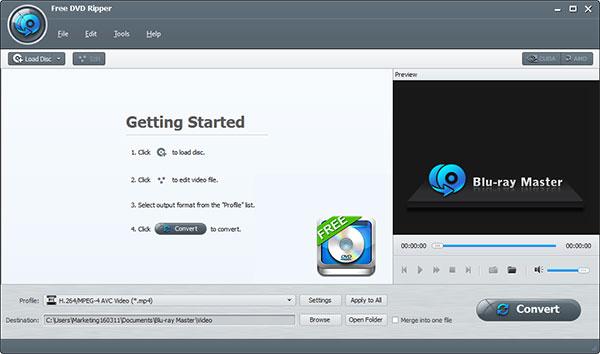
2. lépés.A DVD lemez betöltéséhez kattintson a Lemez betöltése gombra. Válassza ki a szerkeszteni kívánt DVD-videót. Állítsa be a kimeneti videó formátumát az alján található Profil listából.
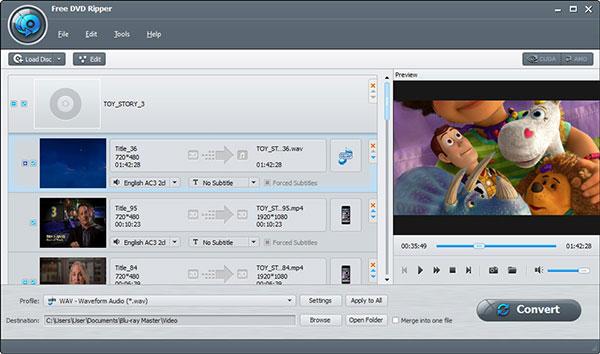
3. lépésKattintson a Szerkesztés gombra a DVD-szerkesztő eszközök eléréséhez. Az Effektus ablakban beállíthatja a fényerőt, a kontrasztot, a telítettséget és a színárnyalatot. A módosítások mentéséhez kattintson az Alkalmaz vagy az Alkalmazás mindenre elemre. Ezenkívül navigálhat a Kivágás, Vízjel és Hang ablakokhoz a DVD-videók szerkesztéséhez.

4. lépés.Kattintson a Konvertálás gombra a szerkesztett DVD-videó MP4-be vagy más általános videoformátumba exportálásához.

2. rész. A legjobb DVD-szerkesztő DVD-videók profi szerkesztéséhez
További DVD-videószerkesztő funkciók eléréséhez frissíthet a következőre AnyMP4 Video Converter Ultimate. Ez tartalmazza a hatékony DVD-rippelés és DVD-szerkesztő funkciókat. tudsz DVD videók szerkesztése körbevágással, nyírással, forgatással, vízjel hozzáadásával stb. A beépített videójavító segítségével több módszerrel okosan javíthatja a DVD-videó minőségét.
Az ingyenes DVD-szerkesztővel összehasonlítva több mint 200 videóformátumra és számos népszerű eszközre másolhatja a DVD-t. Ezenkívül külső feliratokat és hangsávokat is hozzáadhat a DVD-videóhoz a jobb audiovizuális élmény érdekében. Itt vannak a DVD-videószerkesztő szoftver főbb funkciói.
- Használja ki a végső DVD-szerkesztési funkciókat a vágáshoz, vágáshoz, egyesítéshez, forgatáshoz, 3D-beállítások engedélyezéséhez, vízjel hozzáadásához, videoeffektusok beállításához és a videó minőségének javításához.
- Szerkesszen DVD-videókat választható hangsávokkal és feliratokkal.
- Konvertálja a DVD-t bármilyen videoformátumra vagy eszközre kiváló minőségben és gyors sebességgel.
- Támogatja a kötegelt DVD átalakítást és testreszabást.
- A DVD-szerkesztő Windows 10/8.1/8/7/Vista/XP és Mac OS X 10.7 vagy újabb rendszerrel működik.
Ingyenes letöltés
Windowshoz
Biztonságos letöltés
Ingyenes letöltés
macOS számára
Biztonságos letöltés
1. lépés.Futtassa az AnyMP4 Video Converter Ultimate alkalmazást. Helyezze be a DVD-lemezt a DVD-meghajtóba. Kattintson Töltsön be lemezt az összes DVD-videofájl betöltéséhez.
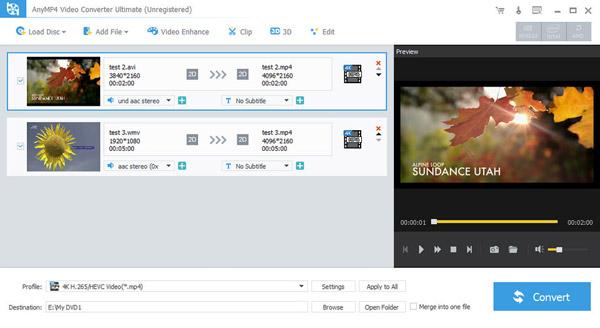
2. lépés.Válassza ki a DVD-videót. Kattintson Szerkesztés a felső eszköztáron. A DVD-lemezt további 3 szekcióval szerkesztheti. Itt nagyméretű DVD-videókat vághat ki, 3D effektusokat adhat hozzá, és kattintással javíthatja a DVD-videó minőségét.
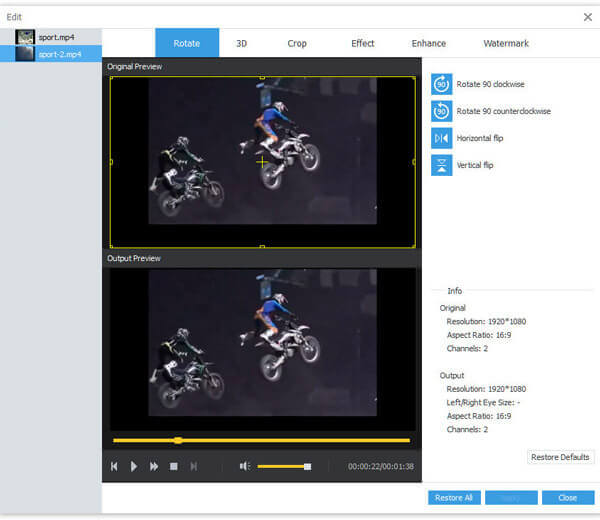
3. lépésBontsa ki a Profil lista. Kiválaszthatja a hordozható eszközt, és különféle kimeneti video- és audioformátumok közül választhat. Ráadásul kattinthat is Beállítások a videó minőségének, felbontásának, képkockasebének, bitsebességének és egyebeknek a beállításához.
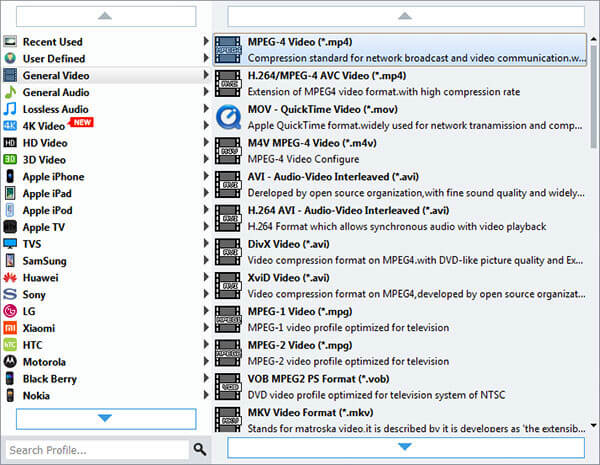
4. lépés.A DVD szerkesztése után kattintson a gombra Alakítani a kiválasztott DVD-videók digitális videoformátumként való mentéséhez. Szükség esetén kötegelt konvertálhatja és szerkesztheti a DVD-videókat.
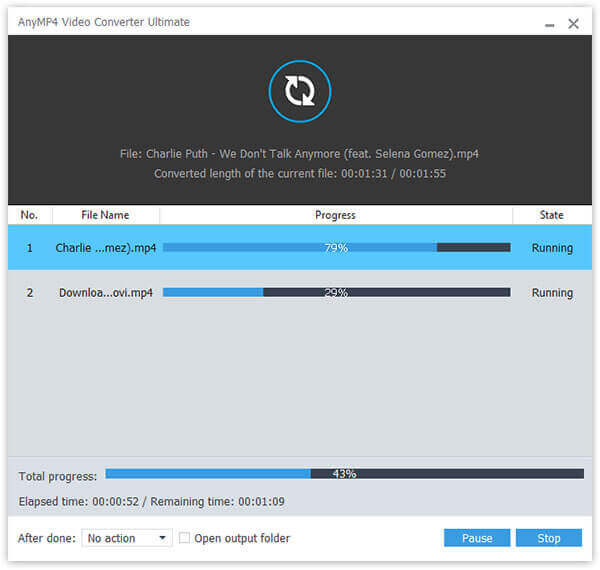
Ez minden a DVD-videók szerkesztéséhez Windows és Mac rendszeren. Ha csak a DVD-videót szeretné körbevágni, választhatja az Ingyenes DVD-rippert a DVD ingyenes bemásolásához és vágásához. További DVD-szerkesztési funkciók felfedezéséhez ingyenesen letöltheti az AnyMP4 Video Converter Ultimate alkalmazást, ahol további részleteket kaphat. Melyik a legjobb DVD szerkesztőd? Nyugodtan megoszthatja velünk az alábbi megjegyzésekben.
További Olvasás
- [Legfrissebb] Bármilyen DVD-t MP4 formátumba másolhat ingyen VLC-vel és annak 5 alternatívájával
- A legújabb 5 ingyenes és nyílt forráskódú DVD-ripper kezdőknek és szakértőknek
- A 10 legjobb ingyenes DVD-ripper szoftver a DVD könnyű másolásához
- Miért nem tudja megnyitni a QuickTime Player MOV-ot? Itt vannak az Ultimate Ways

